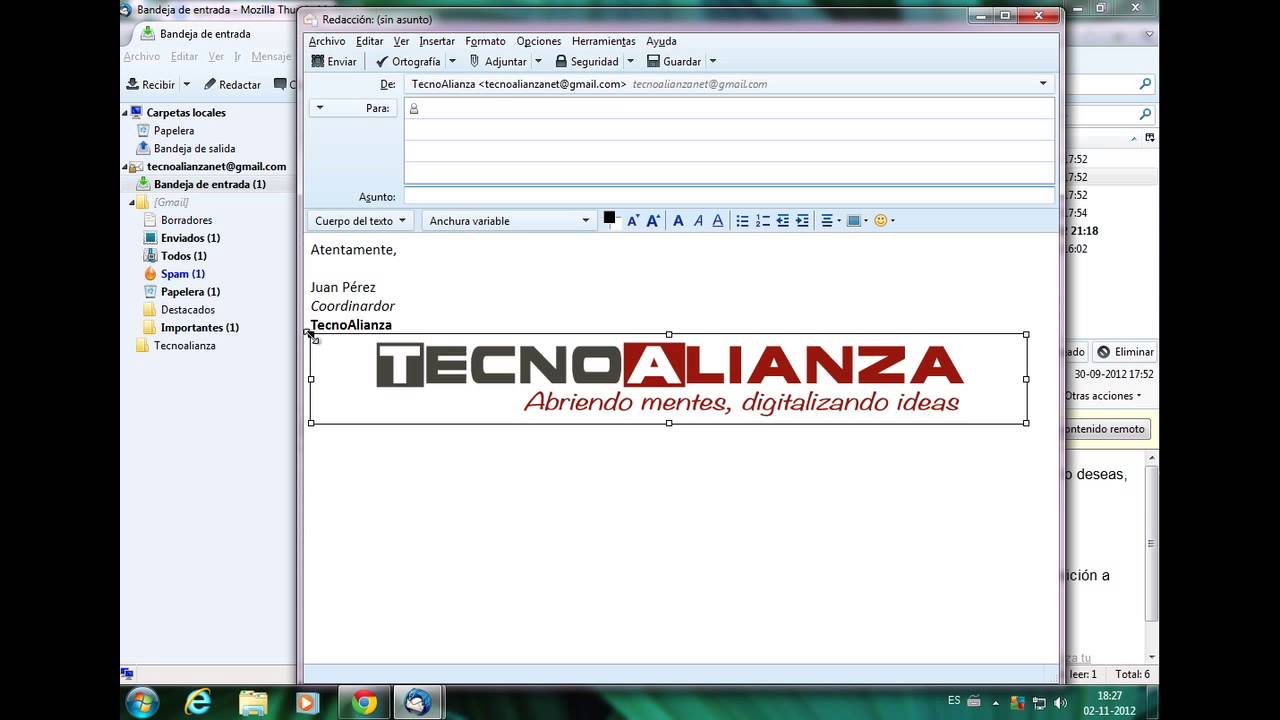
Thunderbird es un cliente de correo electrónico gratuito y de código abierto que permite a los usuarios personalizar su experiencia de correo electrónico de varias maneras, incluyendo la creación de una firma personalizada. La firma es una pequeña sección al final de cada correo electrónico que contiene información personal del remitente, como su nombre, cargo, empresa, sitio web y otros detalles importantes. En esta guía, aprenderás cómo crear una firma en Thunderbird de manera sencilla y rápida.
Consejos para crear una firma impactante en Thunderbird para tus correos electrónicos
Si quieres que tus correos electrónicos destaquen y dejen una buena impresión en tus destinatarios, es importante que crees una firma impactante en Thunderbird. Aquí te dejamos algunos consejos para que lo logres:
1. Sé breve y conciso
No es necesario que incluyas toda tu información personal en la firma. Lo ideal es que solo incluyas tu nombre, cargo y forma de contacto.
2. Utiliza un diseño atractivo
La firma debe ser visualmente atractiva y fácil de leer. Puedes utilizar diferentes fuentes, colores y tamaños para destacar los elementos importantes.
3. Incluye tu información de contacto
No te olvides de incluir tu información de contacto, como tu correo electrónico, teléfono y dirección web. Esto facilitará que tus destinatarios se comuniquen contigo en caso de necesitarlo.
4. Agrega un enlace a tus redes sociales
Si tienes perfiles en redes sociales relacionados con tu trabajo o empresa, es recomendable que los incluyas en tu firma. Esto permitirá que tus destinatarios te sigan y conozcan más acerca de ti.
5. Sé coherente con la imagen de tu empresa
Si estás creando una firma para tu empresa, asegúrate de que esté en línea con la imagen corporativa. Utiliza los mismos colores, fuentes y diseño que se utilizan en la página web o en otros materiales de la empresa.
Siguiendo estos consejos podrás crear una firma impactante en Thunderbird para tus correos electrónicos, que resalte tu profesionalismo y deje una buena impresión en tus destinatarios.
Guía para almacenar tu firma en Thunderbird de manera sencilla
Thunderbird es un cliente de correo electrónico que te permite personalizar tus mensajes con una firma personalizada. En esta guía te explicamos de manera sencilla cómo almacenar tu firma en Thunderbird.
Paso 1: Crear tu firma
Lo primero que tienes que hacer es crear tu firma. Puedes incluir tu nombre, cargo, información de contacto, entre otros datos. Para ello, sigue los siguientes pasos:
- Abre Thunderbird y haz clic en el menú «Herramientas».
- Selecciona «Configuración de la cuenta».
- En la sección «Firma» agrega el texto que deseas que aparezca en tu firma.
Paso 2: Almacenar tu firma en Thunderbird
Una vez que hayas creado tu firma, debes almacenarla en Thunderbird. Para ello, sigue estos pasos:
- Haz clic en el menú «Archivo».
- Selecciona «Guardar como».
- Elige la ubicación donde deseas guardar tu firma.
- Asigna un nombre a tu firma y haz clic en «Guardar».
Paso 3: Asignar tu firma a tus correos electrónicos
Una vez que hayas almacenado tu firma en Thunderbird, es momento de asignarla a tus correos electrónicos. Para ello, sigue estos pasos:
- Haz clic en el menú «Herramientas».
- Selecciona «Configuración de la cuenta».
- En la sección «Firma» elige la opción «Seleccionar archivo».
- Busca la ubicación donde almacenaste tu firma y selecciónala.
Sigue estos sencillos pasos y podrás almacenar tu firma en Thunderbird de manera fácil y rápida. Recuerda que una firma personalizada puede darle un toque profesional y personal a tus correos electrónicos.
Personaliza tus correos electrónicos con una firma de imagen en Thunderbird
Thunderbird es uno de los clientes de correo electrónico más populares, gracias a su amplia variedad de funciones y facilidad de uso. Una de las características más útiles de Thunderbird es la capacidad de personalizar tus correos electrónicos con una firma de imagen.
Crear una firma personalizada en Thunderbird es muy fácil. En primer lugar, abre Thunderbird y ve a «Herramientas» en la barra de menú principal. A continuación, selecciona «Configuración de la cuenta» y luego «Identidades» en la parte superior de la ventana.
En la sección de «Identidades», selecciona la cuenta de correo electrónico para la que deseas crear una firma personalizada. Luego, haz clic en el botón «Editar» en la parte derecha de la pantalla.
En la ventana de «Editar identidad», verás una opción para «Firma». Aquí es donde puedes agregar la firma personalizada que deseas. Puedes escribir tu firma en texto plano o usar HTML para agregar una imagen. Si decides agregar una imagen, asegúrate de que la imagen esté alojada en línea en un sitio web o servidor.
Para agregar una imagen a tu firma, utiliza el siguiente código HTML:
<img src=»URL de la imagen»>
Simplemente reemplaza «URL de la imagen» con la dirección web de la imagen que deseas utilizar.
Una vez que hayas terminado de crear tu firma personalizada, haz clic en «Aceptar» y la firma se guardará en tu cuenta de correo electrónico. Ahora, cada vez que envíes un correo electrónico desde esa cuenta, tu firma personalizada se incluirá automáticamente en la parte inferior del mensaje.
Con solo unos pocos pasos simples, puedes crear una firma que incluya una imagen y hacer que tus correos electrónicos se destaquen entre la multitud.
Aprende a insertar una firma en html en Thunderbird con estos sencillos pasos. [title]
En este artículo vamos a enseñarte cómo crear una firma en Thunderbird utilizando el formato HTML. Con estos sencillos pasos podrás personalizar tu firma y darle un toque más profesional a tus correos electrónicos. Primero, empieza por abrir Thunderbird y dirigirte a la sección de «Configuración de la cuenta». Luego, selecciona la opción de «Firma» y escribe el texto que deseas que aparezca en tu firma. Para darle formato HTML, utiliza etiquetas como para poner en negrita palabras clave y
para añadir saltos de línea. Recuerda empezar con
para que la firma tenga un formato adecuado. ¡Y listo! Ya sabes cómo insertar una firma en HTML en Thunderbird.
